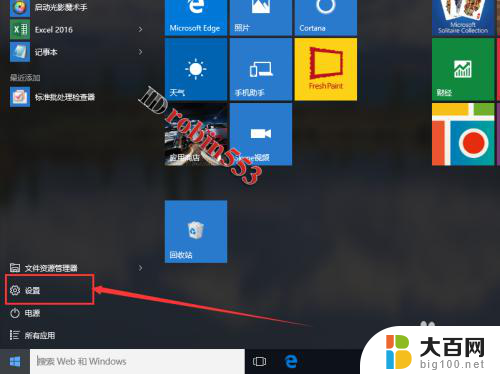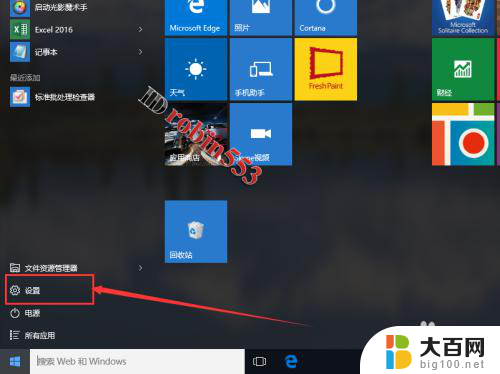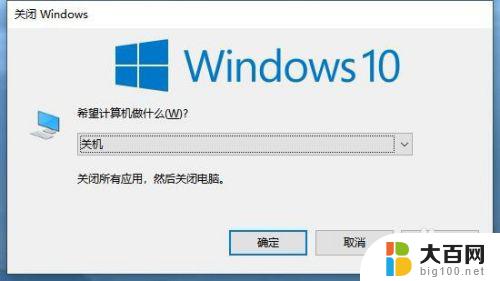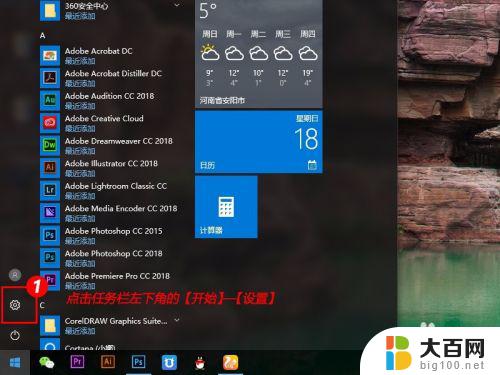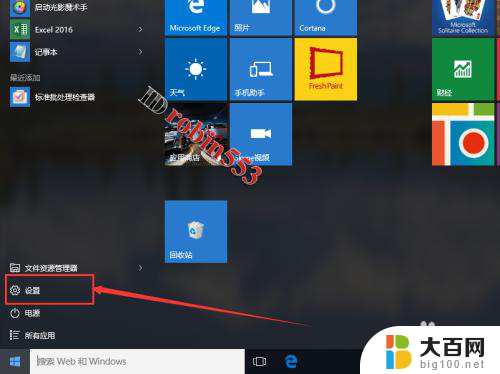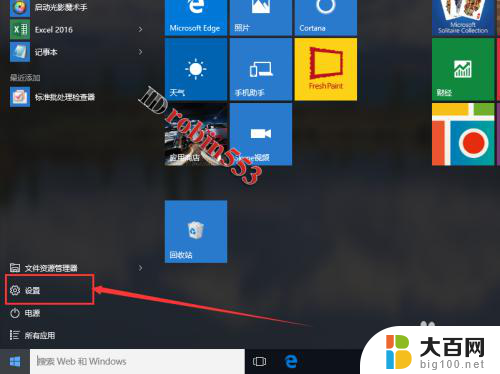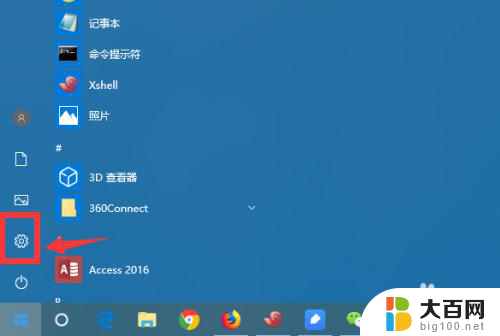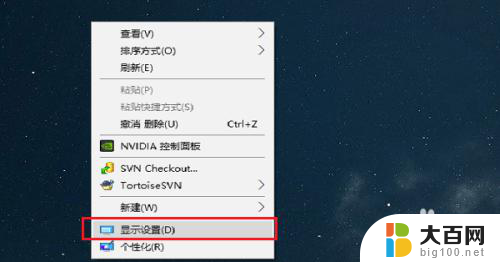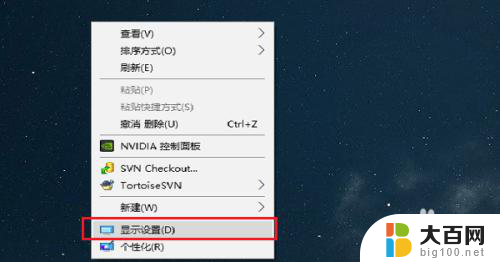win10设置睡眠 Win10系统如何设置睡眠模式
Win10系统如何设置睡眠模式?睡眠模式是一种节能的计算机休眠状态,它可以让我们在不使用电脑时将其放置在低功耗状态,同时不会丢失我们正在进行的工作,对于那些需要频繁休息或者长时间不使用电脑的用户来说,睡眠模式是一个非常实用的功能。在Win10系统中,设置睡眠模式非常简单,只需几个简单的步骤即可完成。让我们一起来了解一下Win10系统如何设置睡眠模式吧!
方法如下:
1.首先,打开电脑桌面左下角的的【开始】按钮,选择【设置】

2.打开Windows1设置界面后,选择【系统】设置。这里基本上是设置电脑的显示、通知和电源等
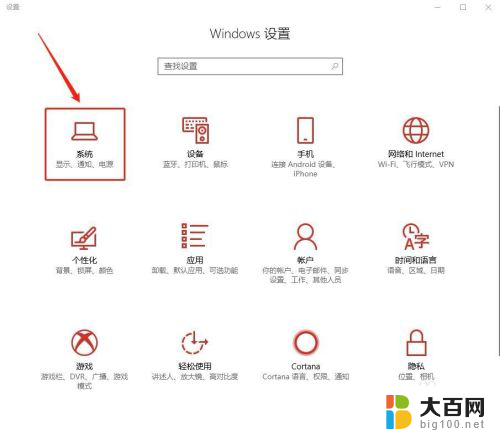
3.点击打开后,在左侧的系统菜单栏中,选择点击【电源和睡眠】选项
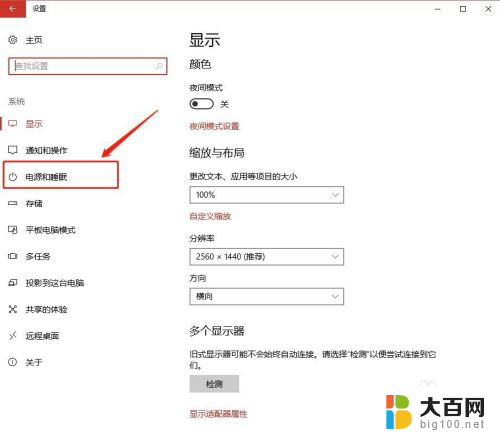
4.接下来,就进入到电源和睡眠的设置页面了,我们找到【睡眠】的设置栏目
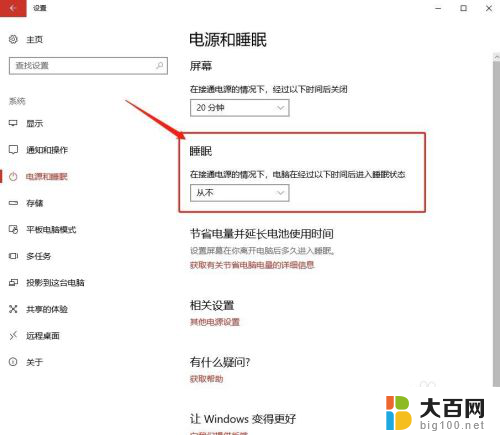
5.这样就可以设置在电源接通情况下,经过的一定时间段就会自动进入睡眠状态。默认选项为【从不】,点击向下箭头就可以设置更多的时间段了
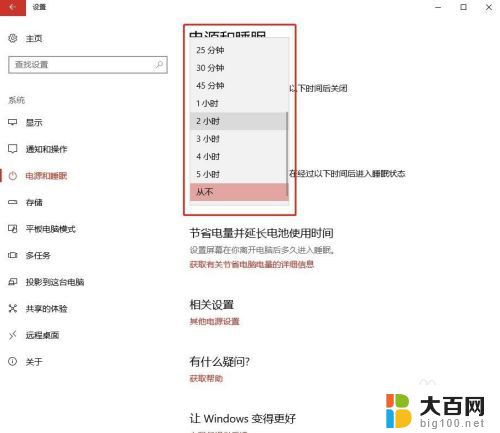
6.那么如果想一下子进入睡眠状态该如何操作呢?同时按住键盘中的【Alt+F4】键,就可以打开【关闭Windows】的提示窗。就可以选择【睡眠】进入这个状态了
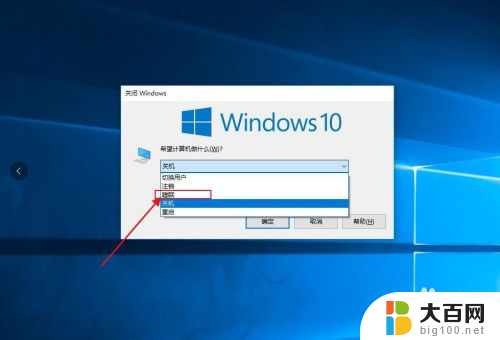
以上就是win10设置睡眠的全部内容,如果你遇到了同样的问题,可以参考本文中介绍的步骤来修复,希望这对你有所帮助。